در دفعه قبل مقدمه
ای بر ویندوز Xp را به شما گفتیم . این دفعه میخواهیم برخی ویژگی های جدید ویندوز
Xp را به شما بگوییم . ضمن اینکه اعلام میکنم از این شماره و به بعد هر دفعه ترفندی
از ویندوز Xp را خدمت شما میگویم .
انواع ویرایش های ویندوز Xp :
1 - ویرایش خانگی ( Home Edition ) : مایکروسافت این ویرایش را برای کسانی طراحی
کرده است که میخواهند برای فرزندانشان روی سیستم بازی یا نرم افزار های آموزشی نصب
کنند . این ویرایش محدودیت های عجیبی به خصوص در مسایل امنیتی دارد که آن را برای
کاربرد های بازرگانی نا مناسب میسازد . صحبت درباره این مقوله در اینجا همین قدر
کفایت میکند که بدانید برخی نسخه خانگی را که ارزانتر است ( به غیر از ایران ! )
میخرند ولی بعدآ با محدودیت های امنیتی آن دچار مشکل میشوند .
2 - ویرایش حرفه ای ( Professional Edition ) : این ویرایش جانشین خلف Windows 2000
Professional است . در این نسخه مسایل امنیتی به شدت رعایت شده و لذا برای مقاصد
بازرگانی مناسب به نظر میرسد . در آینده بیشتر با این گونه مسایل امنیتی شما را
آشنا خواهیم کرد . فقط این را بگویم که ویندوز Xp خاصیت بسیار مناسبی به نام ICF
دارد که بسیار مفید است . البته هنوز امنیت کامل نیست ، ولی از نسخه های قبلی
ویندوز خیلی کمتر مسآله زاست . در اینجا امنیت از طریق NTFS تآمین میشود . البته ،
ویندوز Xp به دلیل هسته آن که ریشه در ویندوز 2000 دارد دارای محدودیت های زیادی در
برابر بازی ها دارد . ولی این را برانید که بیشتر از ویندوز 2000 بازی ها را اجرا
میکند .
ویرایش خانگی و حر فه ای تفاوت های بسیار زیادی دارند که میتوانید در آدرس های زیر
مشاهده کنید .
1 - http://www.microsoft.com/windowsxp/home/guide/featurecomp.asp
2 - http://www.microsoft.com/windowsxp/pro/guide/featurecomp.asp
ویژگی های جدید در ویندوز Xp :
ویندوز Xp سرشار از ویژگی های جدید میباشد . بسیاری از این ویژگی های جدید بر گرفته
از ویندوز 2000 هستند . حتی اگر کاربر Microsoft Windows 2000 Professional هم بوده
اید که مایکروسافت تغییرات زیادی را در برنامه های خدماتی ویندوز 2000 به عمل آورده
تا آنها را انعطاف پذیر تر کرده ، یادگیری آنها را ساده نماید . بهتر است بدانید که
بر جسته ترین ویژگی های ویندوز Xp که در آن به محیط واسط کاربر اعمال شده است .
مایکروسافت 3 محیط واسط را در اختیار کاربران قرار داده است . محیط اول یک محیط
واسط ساده است که حتما مورد مورد پسند کاربران مبتدی قرار میگیرد . این محیط در
اولین وارد شدن کاربر به Xp دیده میشود .
محیط واسط دوم که قدری قدرتمند تر است و بسیاری ویژگی های لازم برای بهره گیری از
توان سیستم را که د ویندوز 2000 وجود دارد را داراست . و بالاخره میتوانید از محیط
واسط ویندوز 2000 استفاده کرد . این محیط اندکی با با محیط واقعی ویندوز 2000
متفاوت است . محیط واسط سوم کابر را وادار میسازد که کارهایش را رسیعتر انجام دهد .
همانطور که در شکل زیر میبینید ، ویندوز Xp ظاهر ویندوز 2000 را گرفته است .
|
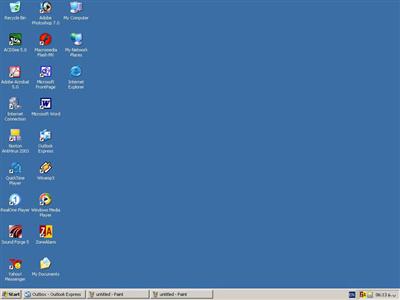
|
محیط کاری وظیفه مدار :
یک ویژگی جدید ویندوز Xp محیط کاری وظیفه مدار میباشد که تغییرات زیادی نسبت به
ویندوز های قبلی کرده است .مثلا اگر در حال کار با یک پرونده Word باشید ، مرورگر
ویندوز به شما اعلام میکند که میتوانید فایل را کپی کرده ، تغییر نام داده ، جا به
جا کرده ، منتشر نموده ، از طریق E-mail ارسال کرده ، چاپ کرده و یا معدوم کند . (
در آینده بیشتر با این محیط ها آشنا میشویم )
یاریگر جستجو :
جستجوی اطلاعات کار نسبتا سختی به نظر میرسد . ویندوز Xp ویژگی های فراوانی دارد که
جستجو را سریعتر میکند . کاربران ویندوز 2000 حتمآ تجربه محنت زای جستجوی اطلاعات
بر روی درایور هایشان را به خاطر می آورند . حتی وقتی کاربر از داده ای اطمینان
داشت ، ویندوز 2000 هیچ نتیجه ای به عنوان حاصل جستجو روی عنوان مورد نظر بر
نمیگرداند . ویندوز Xp در این زمینه بهتر عمل میکند .
کمک رسان راه دور :
استفاده از کمک رسان راه دور ( Remote Assistance ) میتوان به آسانی از کمک های
آسان و خوبی بهرمند شد . این ویژگی کاربران را قادر میسازد تا کابران با وصل شدن به
اینترنت مشکل را به شخص یا اشخاص دیگر اطلاع دهد . کمک رسان راه دور از این لحاظ
ایده خوبی است تا بتوانید از تجربه دیگران استفاده کنید . البته از بعضی جهات هم
منفی است . هرگاه سیستم خود را در مقابل شخص ثاثلی بگشایید ، این خطر وجود دارد که
ان شخص به دستگاه شما آسیب بزند . مختصر اینکه کمک رسان راه دور ایده بسیار خوبی
است و ولس در زمان کار کردن با آن مراقب باشید .
دیوار آتش اتصال به اینترنت :
امروزه دیوار های آتش ( Firewall ) شخصی جزو اضافات ویندوز هستند زیرا هر روز عده
بیشتری از افراد به طور منظم به اینترنت وصل میشوند . علاوه بر این بسیاری دارای
اتصال همیشگی هستند . مثلآ از طریق مودم کابلی یا خط اشتراک رقمی ( DSL ) میباشند .
اتصالات همیشگی از همه بیشتر نگرا کننده هستند . زیرا ممکن است منابع کامپیوتری
بدون اطلاع صاحب ان مورد استفاده قرار بگیرد . بسیاری از کاربران پس از نصب ترکیبی
از یک دیوار آتش و یک محافظ در مقابل ویروس بر روی دستگاهشان احساس امنیت کاذبی
میکنند . واقیعت این است که قفل شکن ها در نفوذ به سیستم شما بسیار ماهرند و اگر
واقعا بخواهند میتوانند در حصار امن سیستم شما هم نفوذ کنند . ابزار هایی همچون
پویشگر ویروس و دیوار آتش به شما کمک میکنند تا از وقایع غیر معمول بر روی سیتم خود
آگاه شوید . ولی بهترین ابزار برای حفظ امنیت سیستم مراقبت دایمی شماست .
اشتراک اتصال به اینترنت :
بسیاری از شرکتهای کوچک و کاربران خانگی از سیستم اشتراک اتصال به اینترنت (
Internet Connection Sharing ) استفاده میکنند . بدین معنی که به جای اینکه هر یک
اتصال شماره گیری جدا گانه ای داشته باشند ، به طور اشتراکی از یک خط ارتباطی سریع
استفاده مینمایند . پس 2 کابر میتوانند با هم از یک اتصال استفاده کنند .
رومیزی از راه دور :
ویژگی رومیزی از راه دور ( Remote Desktop ) شما را قادر میسازد که کنترل رو میزی
خود را از مسافرت دوری در دست بگیرید . مثلآبه دستگاه محل کار خود از منزل دسترسی
پیدا کنید . و دیگر لازم به خرید محصولاتی همچون PCanywhere نیست .
اکنون طبق وعده ای که داده بودم نکته و یا ترفندی از ویندوز Xp برای شما میگویم :
مشخصات سیستم شما در ویندوز Xp :
برنامه System Information در ویندوز میتواند مشخصات کامل سیستم شما را نشان دهد که
از طریق زیر عمل مینمایید :
Start > All Programs > Accessories > System Tools > System Information
اما در قسمت راهنمای ویندوز Xp نیز میتوانید همین اطلاعات را به گونه ای زیباتر ،
همراه با نمودار و جدول رنگارنگ مشاهده کنید .
برای دستیابی به ایت اطلاعات ، عملیات زیر را انجام دهید :
1 - در منوی Start روی آیکن Help and Support کلیک کنید .
2 - در چنجره باز شده در قسمت Pick a task روی عبارت Use Tools to view your
computer information and diagnose problems کلیک کنید .
3 - در سمت چپ پنجره ، روی عبارت My Computer Information کلیک کنید .
4 - برای دریافت اطلاعات مربوطه ، در قسمت سمت راست پنجره روی گروه مورد نظرتان (
مثلا سخت افزار ) کلیک کنید .
<<<
Back